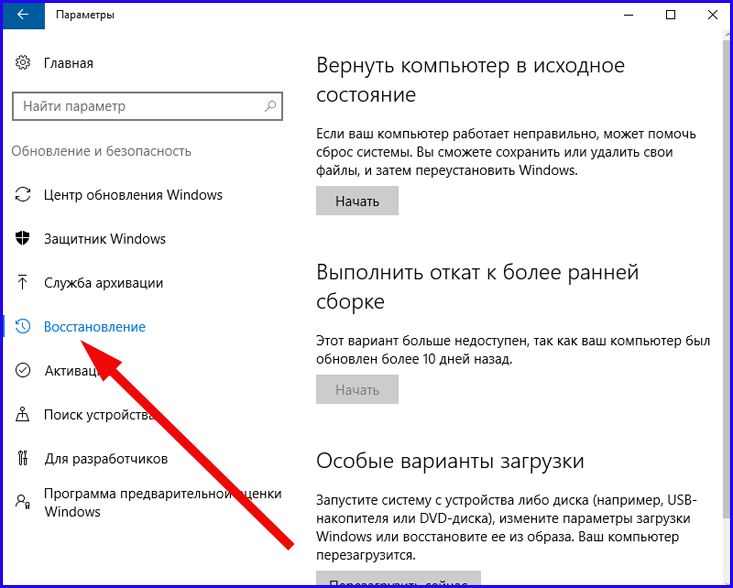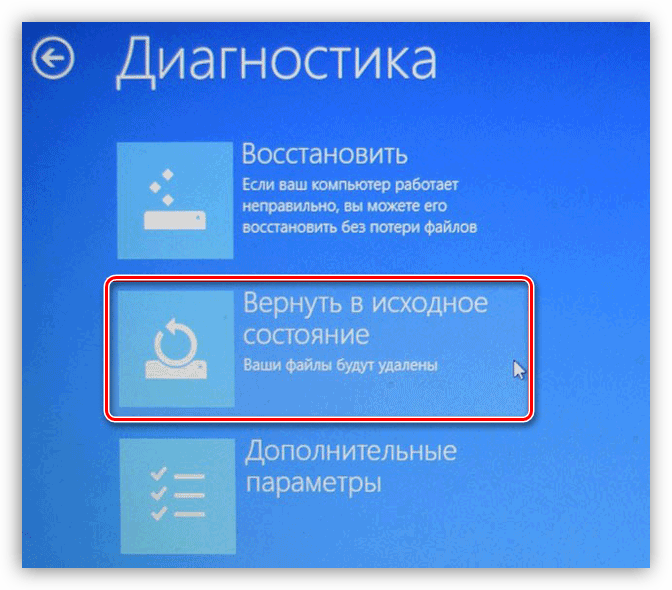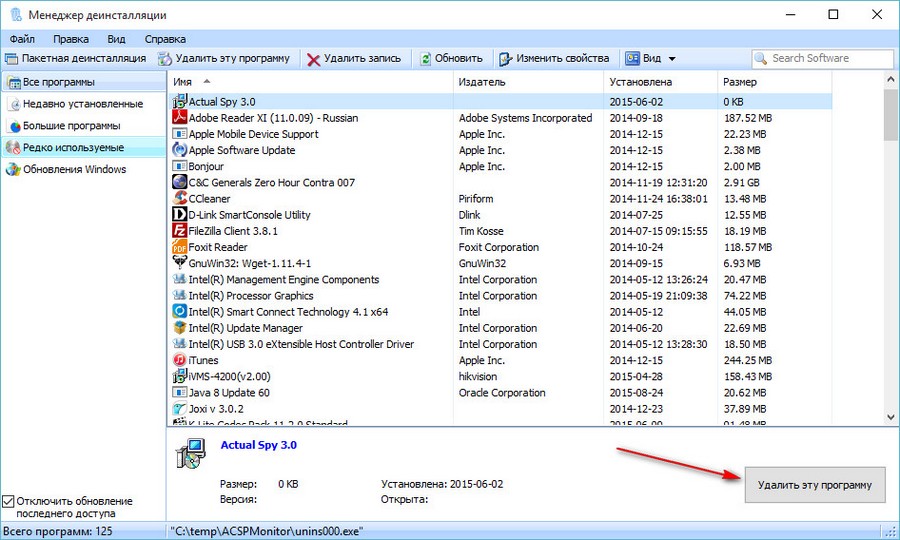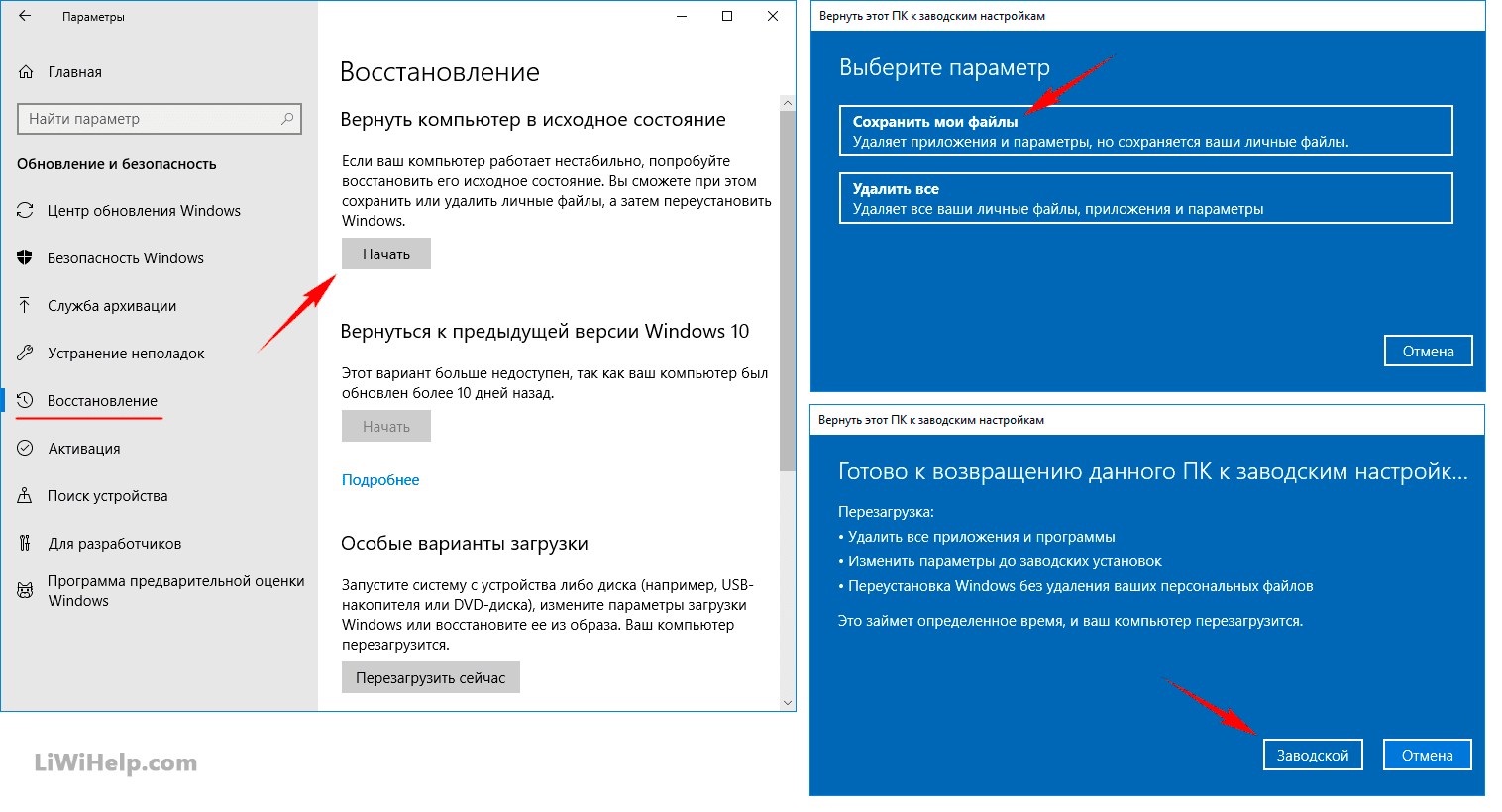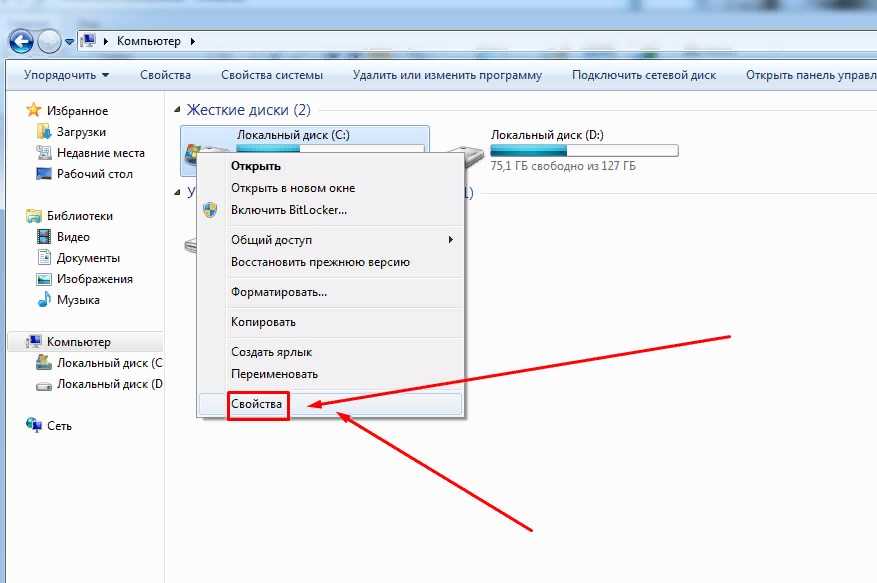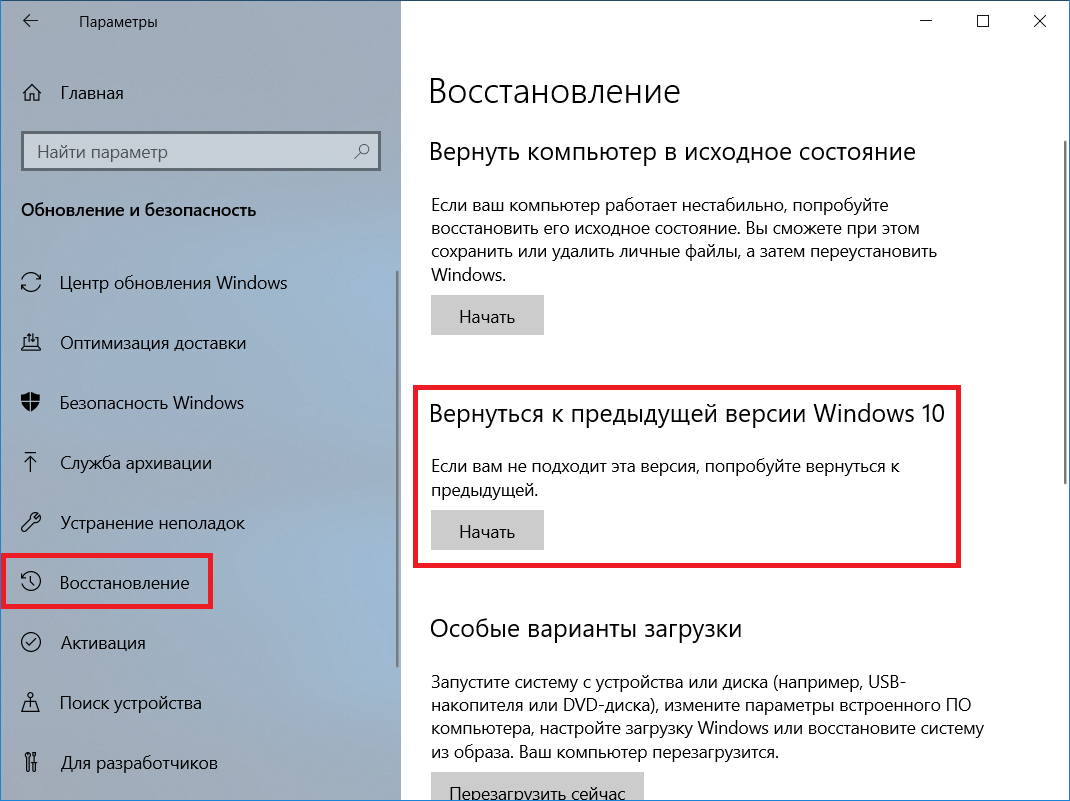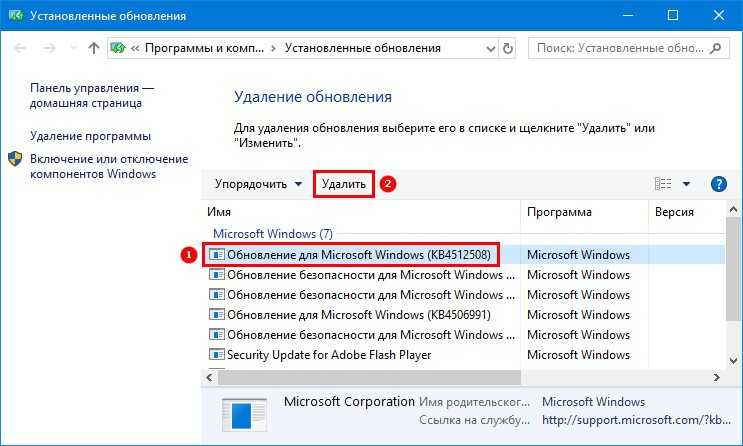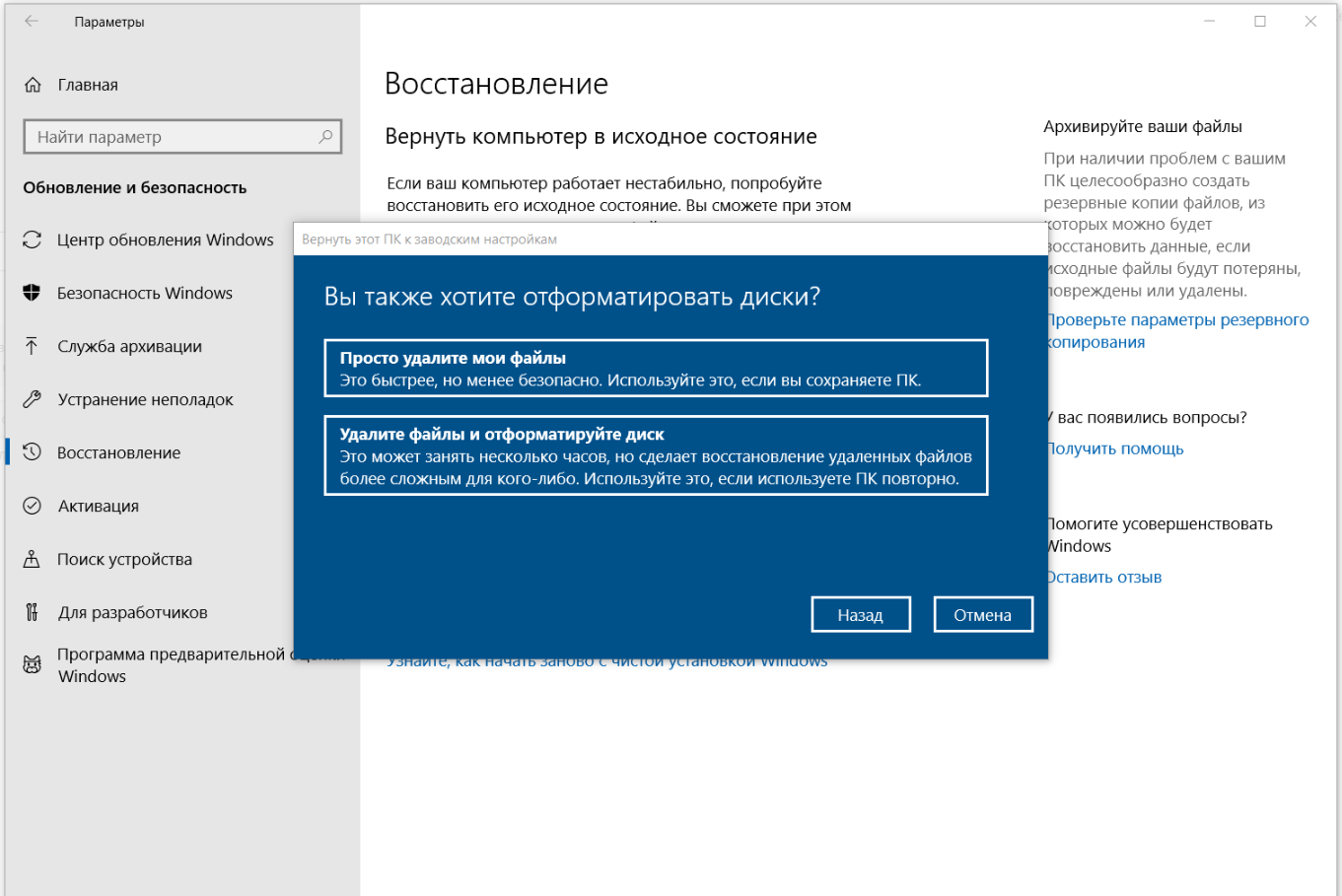Эффективные методы удаления всех обновлений с ПК
Удаление обновлений с компьютера может быть необходимо в случае проблем с производительностью или совместимостью программ. Следуйте нашим советам, чтобы сделать это безопасно и эффективно.
Создайте точку восстановления системы перед началом удаления обновлений, чтобы иметь возможность вернуться к исходному состоянию в случае непредвиденных проблем.
Удалить обновления в Дополнительные параметры восстановления Windows 10
Откройте Панель управления и выберите Программы и компоненты, затем Просмотр установленных обновлений для отображения всех установленных обновлений.
Как Удалить Старые Обновления Windows 10 и Освободить Место на Диске!
Отсортируйте обновления по дате установки, чтобы удалить сначала самые последние обновления, которые могли вызвать проблемы.
КАК ОТКЛЮЧИТЬ ОБНОВЛЕНИЕ WINDOWS 10 НАВСЕГДА (100% рабочий способ 2024)
Выберите обновление, которое хотите удалить, и нажмите Удалить. Следуйте инструкциям на экране для завершения процесса.
Как подготовить ПК к продаже/Как безопасно удалить все данные? #КАК
Перезагрузите компьютер после удаления каждого обновления, чтобы убедиться в отсутствии проблем с системой.
Как удалить обновление Windows 10 и запретить установку обновлений?
Используйте встроенный инструмент Windows Очистка диска для удаления временных файлов, оставшихся после удаления обновлений.
Отключите автоматическое обновление системы, чтобы избежать повторной установки удаленных обновлений. Для этого перейдите в Параметры ->Обновление и безопасность ->Центр обновления Windows.
Используйте сторонние программы, такие как CCleaner, для удаления остаточных файлов и очистки реестра после удаления обновлений.
Регулярно обновляйте антивирусные базы данных и проверяйте компьютер на наличие вредоносных программ, которые могут вызывать проблемы с обновлениями.
Если проблемы продолжаются, рассмотрите возможность полного восстановления системы до заводских настроек или переустановки операционной системы для устранения всех ошибок и конфликтов.